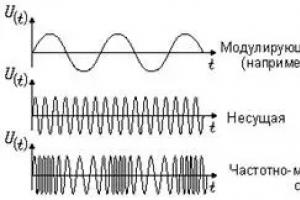Hinweis für Studierende. Die besten Anwendungen zum Erkennen und Übersetzen von Text aus Fotos für Android und iOS. Übersetzen Sie schnell Text aus Fotos in den Android-, iOC- und Windows Phone-Übersetzer, der aus Fotos übersetzen kann
Für die Übersetzung aus einem Bild gibt es unter anderem Yandex.Translator für Android ().
Was ist der Punkt
Sie laden ein Bild oder Foto auf die Website hoch und Yandex erkennt den Text darauf und übersetzt ihn.
Sie können beispielsweise ein Foto einer Speisekarte, eines Schildes oder einer Tabelle mit Bildunterschriften machen. Der Übersetzer ist nicht sehr wählerisch, was die Qualität des Fotos angeht; ein schräg aufgenommenes oder gestrecktes Foto reicht aus.
Mir ist aufgefallen, dass ein Foto, das mit einer Samsung-Telefonkamera aufgenommen wurde, viel schlechter erkannt wird als ein Foto einer normalen Kamera oder eines iPhones. Es geht um die Qualität der Optik und die Auflösung des Bildes. Bei Samsung ist es möglich, nur große Buchstaben zu erkennen.
Aus welchen Sprachen werden Bilder erkannt?
Von Englisch, Russisch, Spanisch, Italienisch, Deutsch, Polnisch, Portugiesisch, Türkisch, Ukrainisch, Französisch, Chinesisch, Norwegisch, Schwedisch, Dänisch und Tschechisch – insgesamt 15 Sprachen.
In welche Sprachen sind die Bilder übersetzt?
Fast jede Sprache; derzeit sind 94 Sprachen im Projekt enthalten.
Die Übersetzung von Bildern ist auch in der mobilen Version online verfügbar, außerdem gibt es Anwendungen für iOS und Android.
Verwendung – allgemeiner Algorithmus
Nuancen der Verwendung oder wie man die Übersetzungsqualität verbessern kann

Achten Sie auf die Optionen „Wörter“, „Zeilen“ und „Blöcke“. Dies ist eine wichtige Einstellung, die sich auf die Qualität der Übersetzung auswirkt. Es erscheint, nachdem Sie das Bild hochgeladen haben.
- „Wörter“ – das Geschriebene im Bild wird als einzelne Wörter wahrgenommen. Und es wird Wort für Wort übersetzt.
- „Zeilen“ – der Text wird Zeile für Zeile übersetzt.
- „Blöcke“ – der Text wird als Ganzes übersetzt.
Da sich in meinem Bild eine Linie befindet, wähle ich „Linien“ aus. Und standardmäßig würde alles nach einem separaten Wort übersetzt, was falsch wäre. Schließlich übersetze ich den Satz „Das Gesundheitsministerium hat es satt zu warnen“ als Ganzes und nicht Wort für Wort.
Und wenn ich ein Diagramm übersetzen würde, in dem der X- und Y-Achse unverständliche Wörter zugeordnet sind, würde ich die Option „Wörter“ auswählen.
Und der fotografierte Absatz aus dem Buch sollte natürlich als Block übersetzt werden.
Vergleichen Sie, wie die Inschrift im Bild übersetzt wird, wenn Sie die Optionen „Wörter“ und „Zeilen“ auswählen:

Alternativen zu einem Übersetzer
Der Hauptkonkurrent von Yandex.Translate ist Google Translate. Aber es erkennt die russische Sprache schlechter. Und um es nutzen zu können, müssen Sie einige knifflige Schritte ausführen:
- Laden Sie das Bild auf drive.google.com hoch und klicken Sie mit der rechten Maustaste auf die Datei.
- Wählen Sie „Öffnen mit“ -> „Google Docs“.

Dies ist die Erkennungsphase, die das Bild in Text umwandelt.
Von einem mobilen Gerät aus ist alles viel einfacher: Es gibt Geräte, die die Übersetzung von der Kamera unterstützen, darunter Übersetzer von Yandex, Abbyy, Google und Microsoft.
Wie funktioniert die Übersetzung eines Bildes von Yandex.Translate?
Die Arbeit gliedert sich in zwei Phasen: Bilderkennung und Textübersetzung. Dabei hilft ein neuronales Netzwerk, ein selbstlernendes System. Je mehr Bilder sie erkennt und übersetzt, desto besser weiß sie, wie man es richtig macht.
Bisher wurden bei der Textübersetzung strenge Algorithmen verwendet, die das Ausgangswort gemäß den Wörterbuch- und Grammatikregeln mit der Übersetzung abgleichten. Das Ergebnis war schrecklich.
Dann kam die statistische Übersetzung ins Spiel – als eine riesige Menge vorgefertigter gepaarter Original-Übersetzungstexte an der Übersetzung beteiligt war. Der Algorithmus hat danach gesucht und das wahrscheinlichste Ergebnis der Übersetzung einer Phrase oder eines Wortes berechnet. Und der gesamte Text wurde aus solchen Wahrscheinlichkeitsstücken zusammengesetzt. Yandex nutzt seit seiner Einführung ein Statistiksystem.
Nun handelt es sich um ein neuronales Netzwerk, das selbstlernend ist und mit der Verarbeitung natürlicher Daten gut zurechtkommt. Und Texte und Bilder sind natürliche Daten. Das neuronale Netzwerk übersetzt ganze Sätze, ohne sie in einzelne Phrasen und Wörter aufzuteilen.
Da die statistische Übersetzung in einigen Fällen besser funktioniert und in anderen ein neuronales Netzwerk besser funktioniert, werden beide verwendet. Dies ist ein hybrides Übersetzungssystem, das derzeit verwendet wird.
Die Qualität hat sich deutlich verbessert. Natürlich gibt es Fehler, aber dennoch ist dies ein Fortschritt im Vergleich zu vor 10 Jahren.
Nicht jeder von uns hat die Möglichkeit oder das Talent, mehrere Fremdsprachen zu lernen, aber wenn wir neue Länder besuchen, neue Bekanntschaften schließen oder einen Job finden, können wir auf diese Fähigkeiten nicht verzichten. Um seinen Nutzern das Leben zu erleichtern, hat Google einen Fotoübersetzer veröffentlicht – eine Ergänzung zu Google Translate – Word Lens. Diese mobile Anwendung übersetzt Text aus einem Foto, Bild oder anderen Bildern mit Text. Google Photo Translator nimmt ein Foto auf und übersetzt es in eine der 38 häufigsten Sprachen der Welt.

Wie verwende ich Google Translate als Textübersetzer mit Fotos?
Installieren Sie zunächst die Google Translate-Anwendung mit Word Lens. Sie müssen Word Lens nicht separat herunterladen, es ist bereits in die Google Translate-Anwendung integriert.
Laden Sie Google Translate kostenlos herunter und übersetzen Sie anschließend Text aus Fotos.
Um die Google Translate-Anwendung als Fotoübersetzer zu verwenden, müssen Sie die Anwendung starten, den Zugriff auf die Kamera Ihres Mobiltelefons zulassen und die Smartphone-Kamera auf ein Bild richten, das beispielsweise in englischer oder deutscher Sprache ist. Das ist alles. Die Online-Bewerbung übersetzt den Text im Bild und zeigt ihn Ihnen an. Ganz am Anfang, als die Anwendung zum ersten Mal veröffentlicht wurde, waren nur wenige Sprachen verfügbar (Russisch, Englisch, Französisch, Spanisch, Deutsch und Italienisch), aber jetzt wurde diese Liste auf 38 Sprachen erweitert, einschließlich der folgenden Übersetzungen:
- vom Portugiesischen ins Russische;
- von Japanisch bis Russisch;
- von Chinesisch bis Russisch,
- von Arabisch nach Russisch;
- sogar vom Ukrainischen ins Russische;
- vom Kroatischen ins Russische;
- vom Dänischen ins Russische;
- vom Mongolischen ins Russische;
- vom Französischen ins Russische;
- usw
Aber auch hier wollen die Entwickler des Fototext-Übersetzers nicht aufhören. Es ist erwähnenswert, dass alle Benutzer auf die Veröffentlichung der Simultanübersetzung warteten. Sie versprechen, die Übersetzung von Bildern in Echtzeit weiter zu verbessern, sodass sie nur noch ein paar Sekunden dauert. Weitere Funktionen des Programms werden hervorgehoben:
- Benutzer können hören, wie der Text aus der übersetzten Sprache klingt;
- Synchronisierung mit anderen Anwendungen und sozialen Medien. Netzwerke;
- Offline arbeiten, aber nur für iOS. Dazu müssen Sie zunächst das Wörterbuch auf Ihr Telefon herunterladen.
- Übersetzung ins vereinfachte Chinesisch.

Wie sieht die Übersetzung von Text aus einem Foto mit Google Translate in Aktion aus?

Das einzig Negative ist, dass die Übersetzung von Text aus einem Foto mit einem handschriftlichen Test schwierig ist, da die Anwendung ihn nur schwer erkennen kann. Jetzt können Sie nur paarweise mit der englischen Sprache arbeiten, später können Sie jedoch selbst Sprachsätze auswählen. Bei Google Translate muss man zur Kommunikation derzeit Texte einzeln eingeben und übersetzen, man verspricht aber, das zu ändern, und dann werden Sprachen automatisch erkannt, was auch auf Word Lens angewendet wird.
Im Video sehen Sie das Funktionsprinzip der mobilen Anwendung – Übersetzer mit Foto:
Wir möchten Sie daran erinnern, dass Sie früher Geld bezahlen mussten, um Sprachen zum Übersetzen von Texten aus Fotos zu kaufen, aber nach dem Kauf von Quest Visual wurde jedes Sprachset kostenlos, wenn auch nicht für lange. Daher sollten Sie Google Translate von Word Lens schnell auf Ihr Telefon herunterladen, wenn Sie auf eine Reise gehen und Ihre Englisch-, Spanisch- oder Französischkenntnisse nicht gut sind.
Aus persönlicher Erfahrung mit der Verwendung eines Online-Fotoübersetzers
Vor Kurzem war ich auf einer Reise nach Ungarn. Die ungarische Sprache selbst ist sehr schwierig und die Ungarn haben es nicht eilig, Englisch zu lernen. Daher kam die Anwendung vor allem im Laden oft zur Rettung, wenn es um die Auswahl von Waren und Souvenirs ging. Ein kleiner Life-Hack— Ich empfehle, das Wörterbuch vorab in die Anwendung hochzuladen, damit Sie Texte aus Fotos ohne Internet (offline) übersetzen können.
Mir kam der Gedanke, wie sehr sich die Welt verbessert. Natürlich sind Sprachkenntnisse an sich nützlich und notwendig, aber dank neuer Technologien sind diese Kenntnisse nichts Einzigartiges. Und wenn man 10-20 Jahre in die Zukunft blickt, sehe ich ein Bild, bei dem nicht nur Texte aus Fotos und Bildern online übersetzt werden, sondern auch Stimmen. Wann wird der Beruf des Übersetzers auf Roboter oder ähnliche Anwendungen übertragen, die auf dem ersten Text auf dem Foto basieren, und diese müssen sich noch nach einer neuen Verwendung umsehen? Ach.
Übersetzung von Stimme oder Ton online
Die Google Translate-Anwendung unterstützt unter anderem die Sprachübersetzung. So können Sie auf Reisen in der Anwendung in Ihrer Sprache sprechen und sie wird in die gewünschte Sprache übersetzt und umgekehrt. Die Welt ändert sich.
Hilfe beim Erlernen einer Fremdsprache
Ich dachte, dass der Artikel nicht vollständig wäre, wenn ich nicht eine Anwendung empfehlen würde, die Ihnen hilft, nicht alle Arten von Online-Übersetzern mit Fotos oder Bildern zu verwenden, Sie werden die Wörter einfach sofort verstehen. Die Anwendung ist so einfach wie möglich. Sie lernen nur 10 Wörter pro Tag.
Easy Ten – 10 Wörter pro Tag – das sind 70 neue Wörter pro Woche, 300 neue Wörter pro Monat, 3650 neue Wörter pro Jahr. Gleichzeitig verwendet ein Muttersprachler im Alltag durchschnittlich 3.000 Wörter.
Und fangen Sie endlich an, 10 Wörter pro Tag zu lernen. Das sind 5 Minuten am Tag!
Das ist jetzt alles sicher :)
Benutzer stehen vor der Notwendigkeit, Texte aus Fotos online zu übersetzen. Die Situationen können unterschiedlich sein: Auf einem Foto befindet sich Text, der aus dem Bild extrahiert und in eine andere Sprache übersetzt werden muss, es gibt ein Bild eines Dokuments in einer Fremdsprache, Text aus dem Bild muss übersetzt werden usw.
Sie können Texterkennungsprogramme verwenden, die die OCR-Technologie (Optical Character Recognition) verwenden, um Text aus Bildern zu extrahieren. Anschließend kann der aus dem Foto extrahierte Text mithilfe eines Übersetzers übersetzt werden. Wenn das Originalbild von guter Qualität ist, reichen in den meisten Fällen kostenlose Online-Texterkennungsdienste aus.
In diesem Fall erfolgt der gesamte Vorgang in zwei Schritten: Zunächst erfolgt die Texterkennung in einem Programm oder Online-Dienst, anschließend wird der Text mit einem Online-Übersetzer oder einer auf dem Computer installierten Anwendung übersetzt. Natürlich können Sie Text manuell aus einem Foto kopieren, aber das ist nicht immer gerechtfertigt.
Gibt es eine Möglichkeit, zwei Technologien an einem Ort zu kombinieren: einen Test anhand eines Fotos sofort online zu erkennen und zu übertragen? Im Gegensatz zu mobilen Apps gibt es für Desktop-Benutzer kaum eine Auswahl. Dennoch habe ich zwei Möglichkeiten gefunden, Text aus einem Bild online an einem Ort zu übersetzen, ohne die Hilfe von Programmen und anderen Diensten.
Ein Online-Fotoübersetzer erkennt den Text im Bild und übersetzt ihn dann in die gewünschte Sprache.
Achten Sie bei der Online-Übersetzung von Bildern auf einige Punkte:
- Die Qualität der Texterkennung hängt von der Qualität des Originalbildes ab
- Damit der Dienst das Bild problemlos öffnen kann, muss das Bild in einem gängigen Format (JPEG, PNG, GIF, BMP usw.) gespeichert werden.
- Überprüfen Sie nach Möglichkeit den extrahierten Text, um Erkennungsfehler auszuschließen
- Der Text wird mithilfe maschineller Übersetzung übersetzt, sodass die Übersetzung möglicherweise nicht perfekt ist
Wir werden Yandex Translator und den kostenlosen Online-OCR-Onlinedienst verwenden, der über Funktionen zur Übersetzung von aus Fotos extrahiertem Text verfügt. Sie können diese Dienste nutzen, um vom Englischen ins Russische zu übersetzen oder andere Sprachpaare unterstützter Sprachen zu verwenden.
Yandex-Übersetzer für die Übersetzung von Bildern
Yandex.Translator integriert die optische Zeichenerkennungstechnologie OCR, mit der Text aus Fotos extrahiert wird. Anschließend wird der extrahierte Text mithilfe der Yandex Translator-Technologien in die ausgewählte Sprache übersetzt.
Führen Sie die folgenden Schritte nacheinander durch:
- Melden Sie sich auf der Registerkarte „Bilder“ bei Yandex Translator an.
- Wählen Sie die Ausgangssprache aus. Klicken Sie dazu auf den Namen der Sprache (standardmäßig wird Englisch angezeigt). Wenn Sie nicht wissen, welche Sprache im Bild enthalten ist, startet der Übersetzer die automatische Erkennung der Sprache.
- Wählen Sie die zu übersetzende Sprache aus. Standardmäßig ist die russische Sprache ausgewählt. Um die Sprache zu ändern, klicken Sie auf den Namen der Sprache und wählen Sie eine andere unterstützte Sprache aus.
- Wählen Sie eine Datei auf Ihrem Computer aus oder ziehen Sie ein Bild in das Online-Übersetzerfenster.

- Nachdem Yandex Translator den Text auf dem Foto erkannt hat, klicken Sie auf „Im Übersetzer öffnen“.

Im Übersetzerfenster werden zwei Felder geöffnet: eines mit Text in einer Fremdsprache (in diesem Fall Englisch), das andere mit einer Übersetzung ins Russische (oder eine andere unterstützte Sprache).

- Wenn das Foto von schlechter Qualität war, ist es sinnvoll, die Erkennungsqualität zu überprüfen. Vergleichen Sie den übersetzten Text mit dem Original im Bild und korrigieren Sie alle gefundenen Fehler.
- Sie können die Übersetzung im Yandex Translator ändern. Aktivieren Sie dazu den Schalter „Neue Übersetzungstechnologie“. Die Übersetzung erfolgt gleichzeitig durch ein neuronales Netzwerk und ein statistisches Modell. Der Algorithmus wählt automatisch die beste Übersetzungsoption aus.
- Kopieren Sie den übersetzten Text in einen Texteditor. Bearbeiten Sie bei Bedarf die maschinelle Übersetzung und korrigieren Sie Fehler.
Übersetzung von Fotos online in kostenlose Online-OCR
Der kostenlose Onlinedienst Free Online OCR dient der Erkennung von Zeichen aus Dateien unterstützter Formate. Der Dienst ist für die Übersetzung geeignet, da er optional über die Möglichkeit verfügt, erkannten Text zu übersetzen.
Im Gegensatz zum Yandex Translator erreicht Free Online OCR nur bei relativ einfachen Bildern eine akzeptable Erkennungsqualität, ohne dass Fremdelemente im Bild vorhanden sind.
Folge diesen Schritten:
- Einloggen in .
- Klicken Sie in der Option „Datei auswählen“ auf die Schaltfläche „Durchsuchen“ und wählen Sie eine Datei auf Ihrem Computer aus.
- Wählen Sie in der Option „Erkennungssprache(n) (Sie können mehrere auswählen)“ die gewünschte Sprache aus, aus der Sie übersetzen möchten (Sie können mehrere Sprachen auswählen). Klicken Sie auf das Feld und fügen Sie die gewünschte Sprache aus der Liste hinzu.
- Klicken Sie auf die Schaltfläche „Hochladen + OCR“.

Nach der Erkennung wird der Text aus dem Bild in einem speziellen Feld angezeigt. Überprüfen Sie den erkannten Text auf Fehler.


Kopieren Sie den Text in einen Texteditor. Bearbeiten und korrigieren Sie ggf. Fehler.
Abschluss
Mit Yandex Translator und dem kostenlosen Online-OCR-Onlinedienst können Sie Text aus Fotos oder Bildern online in die gewünschte Sprache übersetzen. Der Text aus dem Bild wird extrahiert und ins Russische oder eine andere unterstützte Sprache übersetzt.
Viele von uns haben eine endlose Leidenschaft für das Reisen und vor allem müssen wir aus dem Englischen ins Russische übersetzen. Wir wollen neue Städte und Länder besuchen, andere Kulturen kennenlernen, mit vielen neuen und interessanten Menschen kommunizieren. Von allen Barrieren, die uns daran hindern, neue, lebendige Reiseerlebnisse in vollen Zügen zu genießen, ist die Sprachbarriere eine der wichtigsten. Unsere Unfähigkeit, uns fremde Sprache zu verstehen, wird zu einem erheblichen Kommunikationshindernis, das uns dazu inspiriert, nach Wegen zu suchen, diesen Mangel wenn nicht zu beseitigen, so doch zumindest auszugleichen. Eine dieser Methoden ist der Einsatz von Hilfsprogrammen, die unser Smartphone in einen schnellen und bequemen Übersetzer für gesprochene und geschriebene Sprache verwandeln. In diesem Material werde ich mir eines dieser mobilen Programme ansehen – „Translator from Google“, mit dem Sie nicht nur die übliche mündliche und schriftliche Übersetzung durchführen, sondern auch den Text auf dem Foto, das wir haben, übersetzen können. Aber das Wichtigste zuerst.
Google hat jetzt die Möglichkeit, mithilfe der Kamera zu übersetzen
Google startete seinen Web-Übersetzungsdienst bereits im Jahr 2006 und einige Jahre später erblickten mobile Versionen des Übersetzers für Android und iOS das Licht. Zunächst wurde die Anwendung wegen ihrer eher starren „maschinellen“ Textübersetzung, eingeschränkten Fähigkeiten und instabilen Funktionalität kritisiert. Aber die ständige Arbeit der Entwickler zur Verbesserung der Fähigkeiten der Anwendung sowie die Umstellung der Übersetzer-Engine auf „GNTP“ (neuronale maschinelle Übersetzung) im Jahr 2016 haben ihre Position erheblich verbessert, und jetzt ist dieses Tool nicht mehr das einzige einer der beliebtesten, aber auch einer der zuverlässigsten.

Ein wichtiger Schritt bei der Entwicklung der Anwendung war der Kauf von Quest Visual durch Google, dem Entwickler der mobilen Anwendung Word Lens, mit der Sie beliebige ausländische Texte mithilfe einer Kamera übersetzen können. Google stellte das erwähnte Programm zunächst kostenlos zur Verfügung und integrierte es dann in die Funktionalität seines Übersetzers, der nicht nur das Übersetzen geschriebener und gesprochener Sprache, sondern auch das Übersetzen mit einer Mobiltelefonkamera lernte.
So verwenden Sie den Google Übersetzer
Dank der Funktionen des Übersetzers können Sie mit der Kamera Ihres Smartphones Text in Echtzeit übersetzen und Text aus einem bereits aufgenommenen Foto übersetzen.
Um die Funktionen des Übersetzers zu nutzen, laden Sie ihn zunächst auf Ihr Gadget (Android oder iOS) herunter.
Wählen Sie nach dem Start oben links die Sprache aus, aus der die Übersetzung durchgeführt werden soll, und rechts die Sprache, in die die Übersetzung erfolgen soll.
- Um mit einer Kamera zu übersetzen, klicken Sie links im Programmmenü auf das entsprechende Kamerasymbol.
- Richten Sie dann Ihre Telefonkamera auf den Text, den Sie übersetzen müssen, und Sie werden die Übersetzung fast sofort auf dem Bildschirm Ihres Geräts sehen.
Optisch sieht es in etwa so aus:
Die zweite Option Beim Übersetzen von Text aus einem Foto geht es darum, ein Foto aufzunehmen und dann den darauf befindlichen Fremdtext zu übersetzen.

Sie können beispielsweise auch Text aus einem Bild, das sich bereits auf Ihrem Telefon befindet, aus dem Englischen ins Russische übersetzen. Dazu müssen Sie die Anwendung starten, auf die erwähnte Kameraschaltfläche klicken und dann auf die Bildschaltfläche links neben der roten unteren Schaltfläche tippen (dadurch können Sie ein Foto aus dem Telefonspeicher auswählen).
Mit anderen Funktionen des Übersetzers können Sie sowohl Sprachübersetzungen (eine Schaltfläche mit einem Mikrofonbild) als auch Text (eine Schaltfläche mit einem Schlangenbild) verwenden.
Ist es möglich, Bildübersetzungen auf einem PC zu verwenden?
Der beste Weg, dies auf einem Computer zu tun, ist die Verwendung von . Die Version des Google-Übersetzers auf einem PC in Form des beliebten Netzwerkdienstes https://translate.google.com/?hl=ru erlaubt keine Bearbeitung von Fotos mit weiterer Übersetzung des darauf befindlichen Textes. Daher besteht eine alternative Möglichkeit darin, einen beliebigen Android-Emulator für Windows-Betriebssysteme zu verwenden, mit dem Sie diese Anwendung auf Ihrem Computer installieren und anschließend ihre Funktionen nutzen können.
- Installieren Sie einen der beliebten Android-Emulatoren auf Ihrem PC (z. B. Bluestacks 2 oder Nox Player).
- Starten Sie den Emulator, melden Sie sich an und geben Sie Ihre Google-Kontoinformationen ein.
- Verwenden Sie dann die Suche, um den Google Übersetzer zu finden und zu installieren.
- Suchen Sie anschließend das entsprechende Symbol auf dem Emulator-Desktop, klicken Sie darauf und nutzen Sie seine Funktionen auf Ihrem PC (sofern es funktionsfähig ist).
Alternative Lösungen bestehen darin, eine Reihe stationärer Programme auf der Ebene „Bildschirmübersetzer“ zu verwenden (Sie wählen einen Teil des Bildschirms mit Text aus und der Übersetzer führt die Übersetzung durch). „Übersetzer“, „Photron Image Translator“ und andere Analoga, mit denen Sie Text aus einem vorhandenen Bild in die von uns benötigte Sprache übersetzen können.
 Die Fähigkeiten von „Photron Image Translator“ behaupten, Text aus einem in das Programm geladenen Bild zu übersetzen
Die Fähigkeiten von „Photron Image Translator“ behaupten, Text aus einem in das Programm geladenen Bild zu übersetzen Abschluss
Die Funktionen von Google Translator ermöglichen es uns, den benötigten Text schnell zu übersetzen, indem wir einfach die Kamera unseres Smartphones auf diesen Text richten. Zu den weiteren Funktionen der Anwendung gehört die Übersetzung von Text auf einem Foto, das sich bereits im Speicher des Geräts befindet, sowie die übliche Sprach- und Textübersetzung. Wenn Sie nach Alternativen zu einem solchen Übersetzer auf dem PC suchen, dann empfehle ich Ihnen, die oben aufgeführten stationären Alternativen auszuprobieren, die ihren mobilen Pendants teilweise in nichts nachstehen.
Heutzutage sind alle modernen Smartphones mit relativ hochwertigen Kameras ausgestattet, die nicht nur normale Fotos aufnehmen, sondern auch andere wichtige Vorgänge erheblich vereinfachen können, beispielsweise das Erstellen elektronischer Versionen gedruckter Dokumente oder das schnelle Übersetzen von Text aus einem Foto. Dazu müssen Sie jedoch einige Anwendungen installieren, die im heutigen Artikel besprochen werden.
Wie übersetzt man Text aus einem Foto auf einem Smartphone und Tablet?
Heutzutage bietet der Markt Mobiltelefone und Tablet-Computer mit verschiedenen Betriebssystemen an, daher werden wir der Einfachheit halber mehrere Optionen für verschiedene Plattformen in Betracht ziehen.
Ein Programm zum Übersetzen von Fotos auf Android-Smartphones
Im Play Market finden Sie viele Anwendungen, mit denen Sie Text auf einem Foto erkennen können, aber nur wenige davon machen ihre Arbeit wirklich gut. Und eine der beliebtesten und bequemsten Anwendungen ist Google Translate, mit der Sie Text direkt aus einem Foto übersetzen können. Um es zu verwenden, laden Sie es einfach herunter, installieren es, starten es und wählen den Modus zum Fotografieren des Objekts. Das Programm aktiviert selbstständig die Kamera Ihres Smartphones, Sie müssen lediglich ein Foto (von einem Schild, Schild, einer Werbung usw.) machen und die Anwendung übersetzt die Bedeutung aus der Originalsprache in die vom Benutzer angegebene Sprache.
Ähnlich in der Funktionalität ist die Anwendung Abbyy TextGraber+Translator, mit der Sie eine von 60 Übersetzungsrichtungen auswählen, fotografierten Text erkennen, übersetzen und in einem benutzerfreundlichen Format speichern können.
Textübersetzungsprogramm für iOS-Geräte
Heutzutage können Sie im AppStore auch problemlos viele Programme zum Übersetzen von Text aus einem Bild finden, aber die bequemsten und beliebtesten sind Lingvo Dictionaries – ein Fotoübersetzer, der die Erkennung von fotografiertem Text problemlos bewältigen kann, aber es ist wichtig, dies zu berücksichtigen gute Beleuchtung und der richtige Aufnahmewinkel. Eine umfangreiche Datenbank mit Wörterbüchern ermöglicht die Auswahl von bis zu 30 Übersetzungsrichtungen. Es lohnt sich auch, auf den einfachen und praktischen kostenlosen Fotoübersetzer Photo Translate zu achten, der über eine bescheidene Funktionalität verfügt, aber hervorragende Arbeit bei der Konvertierung von Text aus einem Bild und der Übersetzung leistet. Es ist wichtig zu bedenken, dass dieses Programm nur online funktioniert und Sie ohne eine verfügbare Internetverbindung nichts übersetzen können.
Als Alternative für Touristen, die aktiv in verschiedene Länder reisen, ist die Anwendung iSignTranslate perfekt, deren Hauptaufgabe darin besteht, verschiedene Verkehrszeichen, Schilder und Anzeigen in Echtzeit korrekt und schnell auf einem Smartphone zu übersetzen. In der Basisversion stehen nur 2 Sprachen zur Verfügung – Englisch und Russisch, der Rest kann gegen Aufpreis heruntergeladen werden. Für die Übersetzung werden Online-Dienste Dritter genutzt, daher ist eine stabile Internetverbindung wichtig.
Ein Programm zum Übersetzen von Text in Fotos für die mobile Windows Phone-Plattform
Verwenden Sie das Übersetzerprogramm, das Sie völlig kostenlos im Windows Phone Store herunterladen können. Durch die Installation auf Ihrem Smartphone erhalten Sie alle Grundfunktionen eines Fotoübersetzers. Eine Besonderheit des Programms ist die Möglichkeit, bereits übersetzten Text über das Originalfoto zu legen. Die Funktion ist recht neu und nicht immer komfortabel, daher hat der Benutzer die Möglichkeit, sie zu deaktivieren.
Das ist alles. Wir hoffen, dass Sie jetzt, wenn Sie sich auf die Reise vorbereiten, nicht vergessen, die für Sie am besten geeignete Anwendung herunterzuladen, um Text aus einem Foto zu übersetzen und sich problemlos in Ihrem neuen Land zurechtzufinden.